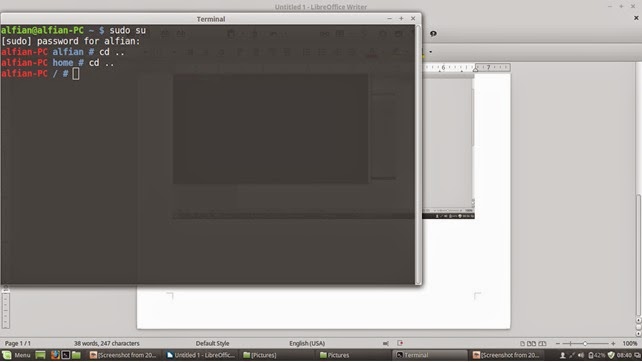Cara mengaktifkan wifi ralink rt5390 tipe asus X45U di linux mint 17.1
Buka terminal kemudian ketikkan
sudo su dan masukkan pasword untuk bisa menjalankan perintah di terminal,,kita ketikkan dulu
rfkill list all untuk melihat masalah di wifi, terlihat bahwa masalahnya ada di phy0 disana ada hard blocked yang ada tulisan yes, itu yang menyebabkan wifi tidak bisa digunakan.
setelah itu ketikkan
cd .. untuk masuk ke alfian-PC,,kemudian kita masuk ke folder home
 kemudian kita ketikkan cd .. untuk masuk ke alfian-PC / #
kemudian kita ketikkan cd .. untuk masuk ke alfian-PC / #
Setelah itu kita ketikkan
ls untuk melihat isi dari alfian-PC / #
Setelah itu kita ketikkan
cd etc untuk masuk ke folder etc
Setelah itu kita ketikkan
ls untuk melihat isi dari folder etc,setelah itu kita cari folder modprobe.d
Setelah berhasil ditemukan kita bersihkan dulu dengan mengetikkan
clear setelah itu ketikkan
cd modprobe.d untuk masuk ke folder modprobe.d
Setelah itu kita ketikkan
ls untuk melihat isi dari folder modprobe.d
Disana tidak ditemukan file asus-wifi.conf maka setelah itu kita ketikkan perintah
nano asus-wifi.conf untuk membuat dan membuka file asus-wifi.conf

Maka akan muncul tampilan seperti di bawah ini, kemudian ketikkan
options asus_nb_wmi wapt=1
kemudian tekan tombol ctrl-o untuk menyimpan file kemudian tekan tombol ctrl-x untuk keluar dari nano teks editor.
Terlihat file asus-wifi.conf sudah ada di folder etc,,setelah itu ketik
reboot untuk merestar komputer.

Setelah masuk ke komputer kita on kan wireles dengan menggesernya ke kanan seperti gambar maka akan terlihat seperti ini itu artinya kita sudah berhasil mengaktifkan wifi di linux mint untuk tipe ralink 5390 dengan tipe asus X45U.


Selamat mencoba..




.jpg)